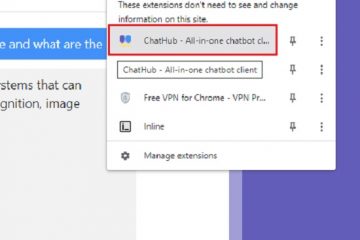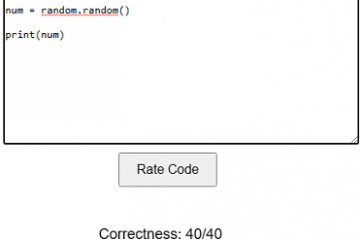Apple TV 4K boleh menstrim kandungan dalam Dolby Vision dan Dolby Atmos. Jika anda mempunyai peranti yang serasi di rumah, anda boleh menikmati pengalaman sinematik dari keselesaan sofa anda. Dan untuk itu, anda memerlukan sambungan internet yang baik untuk berfungsi dengan Apple TV 4K anda.
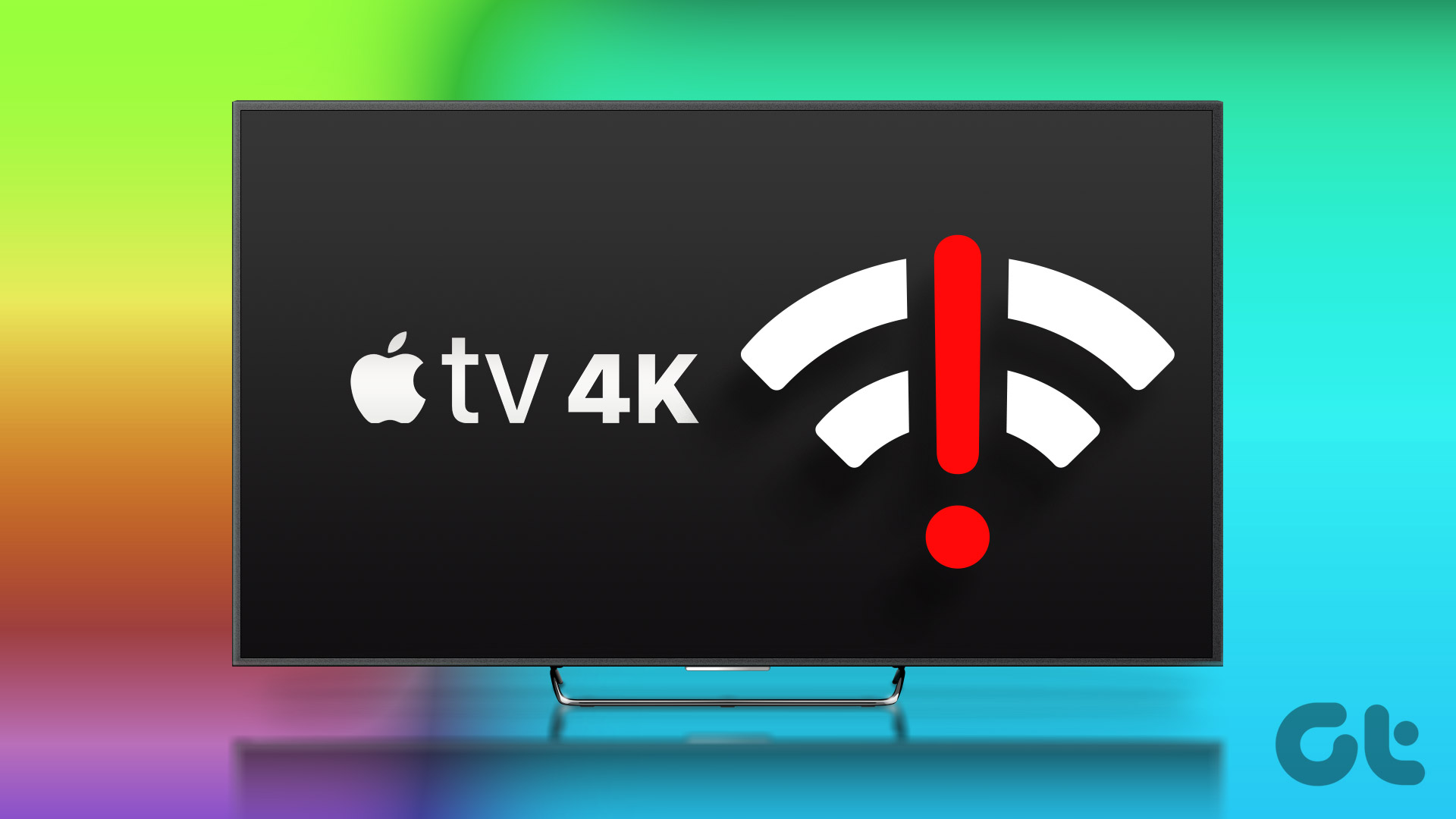
Walau bagaimanapun, sesetengah pengguna mengadu bahawa Apple TV 4K mereka berhenti menyambung ke rangkaian Wi-Fi mereka, menghentikan pengalaman menonton mereka. Adakah Apple TV 4K anda tidak bersambung ke Wi-Fi atau sering memutuskan sambungan? Anda perlu membetulkan isu ketersambungan secara kekal. Berikut ialah beberapa penyelesaian untuk membantu apabila Apple TV 4K tidak bersambung ke Wi-Fi.
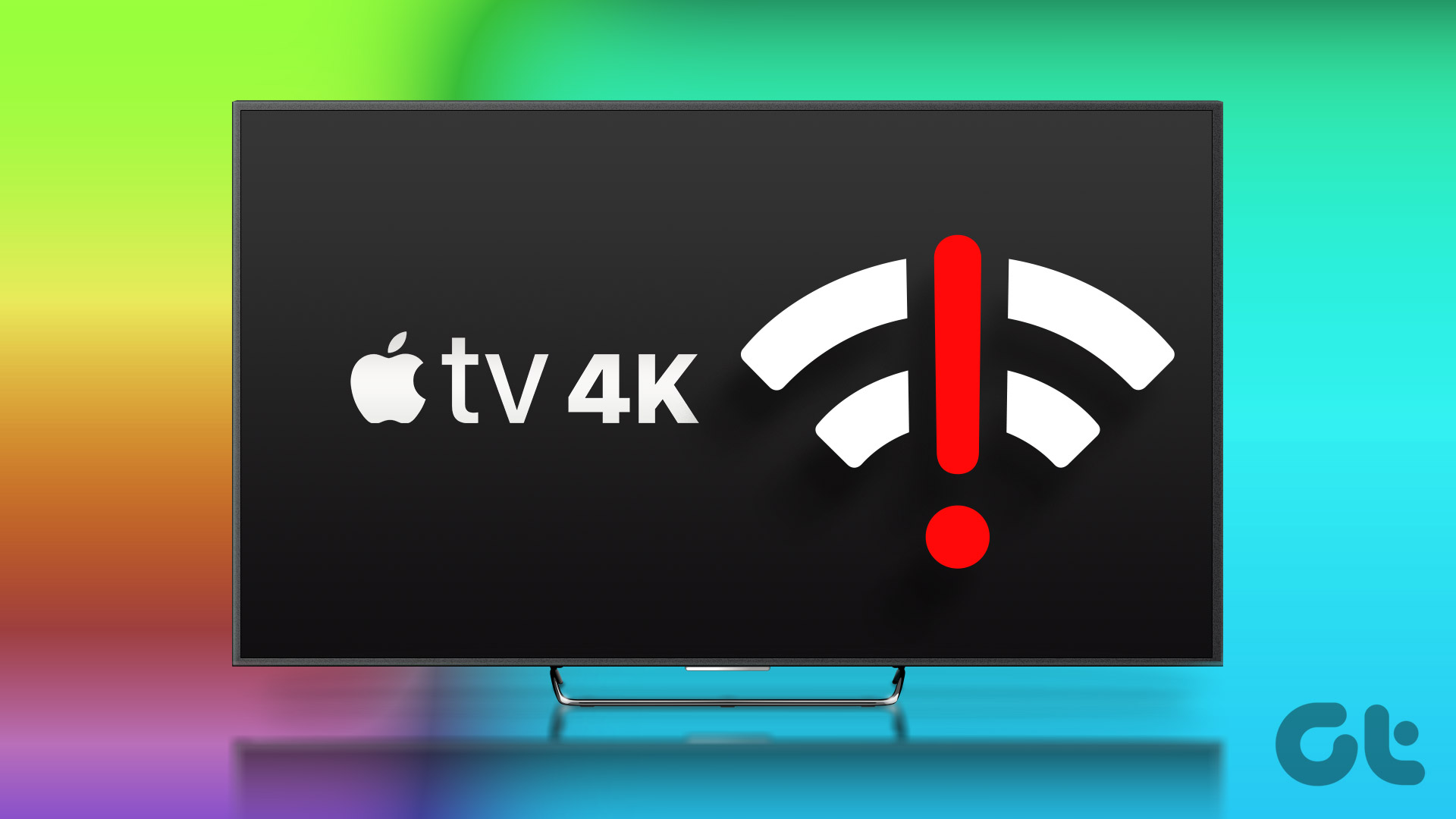
1. Bergerak Lebih Dekat ke Penghala
Kami mengesyorkan agar Apple TV 4K anda lebih dekat dengan penghala. Jarak antara penghala anda dan Apple TV 4K selalunya menentukan kekuatan isyarat rangkaian Wi-Fi anda. Jika Apple TV 4K anda terletak agak jauh dari penghala, sambungan akan terus terputus dan anda akan mengalami masalah penimbalan atau penyambungan semula Wi-Fi yang kerap.

2. Sambung ke Jalur Frekuensi 2.4GHz
Jika anda tidak boleh bergerak lebih dekat dengan penghala anda, cuba sambungkan Apple TV 4K ke jalur frekuensi 2.4GHz penghala anda. Berbanding dengan jalur frekuensi 5GHz, panjang gelombang jalur frekuensi 2.4GHz menawarkan julat yang lebih panjang untuk menyambungkan peranti anda. Sila ambil perhatian bahawa anda boleh melihat perbezaan besar dalam kelajuan internet. Memandangkan 2.4GHz sering dipenuhi dengan peranti lama dan tidak menawarkan kelajuan pemprosesan internet yang luar biasa, sesetengah kandungan Ultra HD 4K mungkin tidak dimainkan dengan lancar.
3. Mulakan Semula Penghala Anda
Tidak seperti komputer kami, kami jarang memulakan semula penghala dan modem kami – melainkan terdapat pemadaman kuasa. Anda boleh mengakses antara muka penghala anda pada komputer atau mudah alih anda untuk memulakannya semula. Selepas itu, cuba sambungkan Apple TV 4K anda ke rangkaian Wi-Fi untuk menyemak kestabilan sambungan.
4. Lupakan dan Sambungkan Semula Rangkaian Wi-Fi
Anda boleh cuba melupakan dan menyambung semula Apple TV 4K anda dengan rangkaian Wi-Fi. Ini akan membantu selepas anda memulakan semula penghala anda dan ingin mewujudkan sambungan baharu antara Apple TV 4K dan penghala. Begini cara anda boleh melakukannya pada Apple TV 4K anda menggunakan Siri Remote:
Langkah 1: Buka apl Tetapan daripada Skrin Utama Apple TV anda.
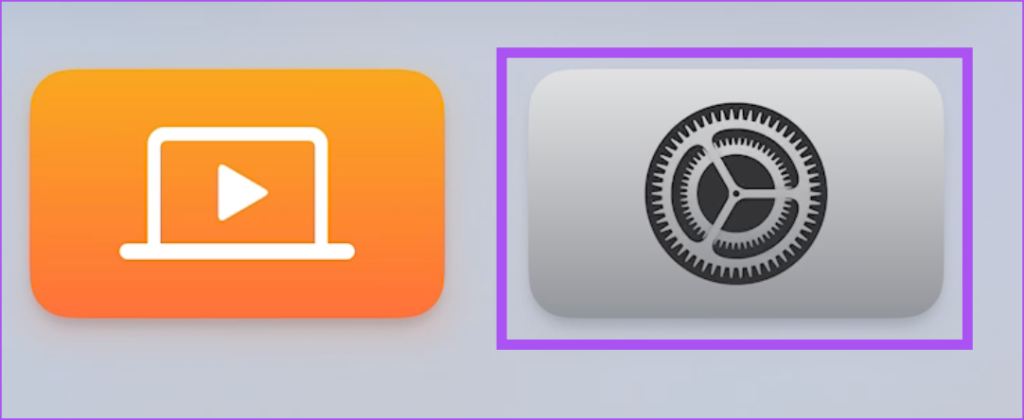
Langkah 2: Tatal ke bawah dan pilih Rangkaian.
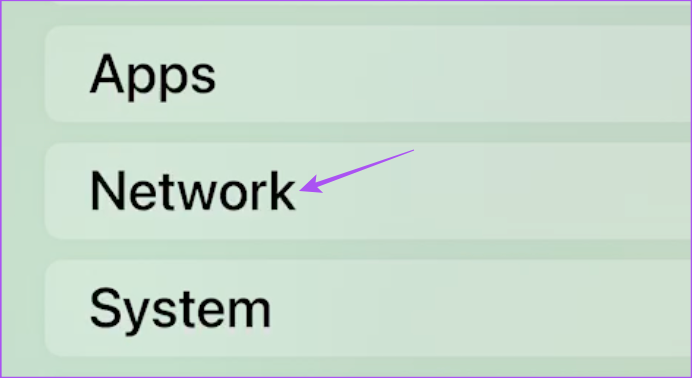
Langkah 3: Pilih Wi-Fi.
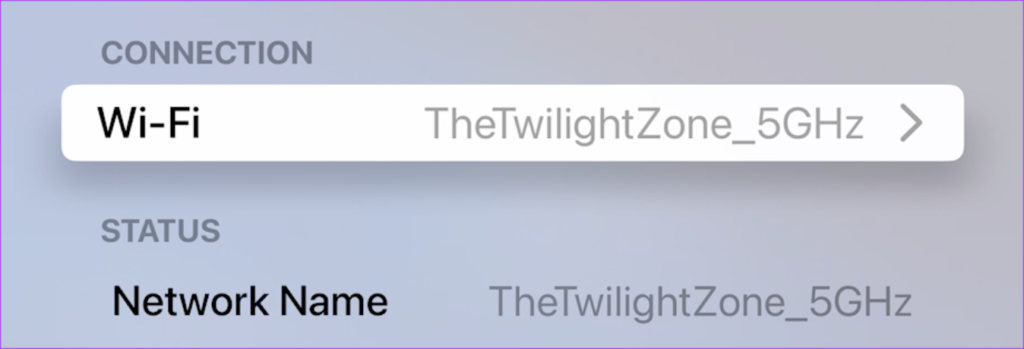
Langkah 4: Pilih rangkaian Wi-Fi.
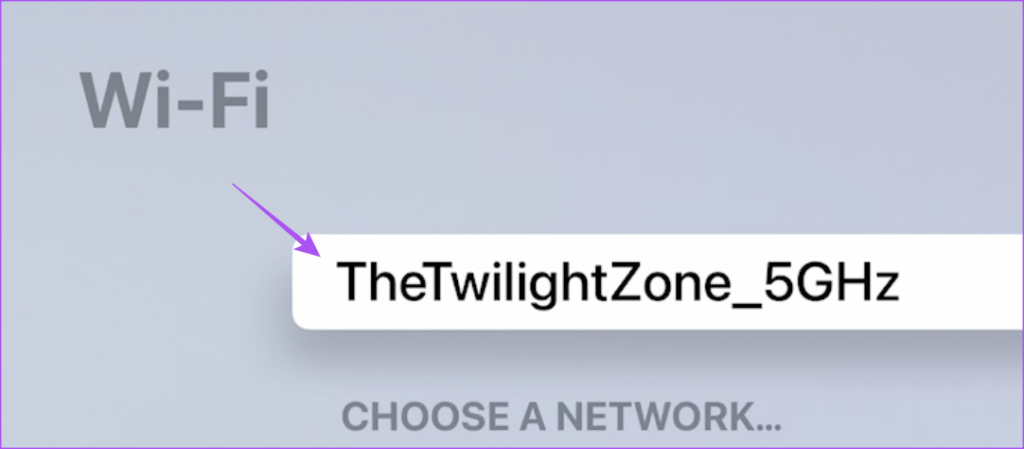
Langkah 5: Pilih Lupakan Rangkaian.
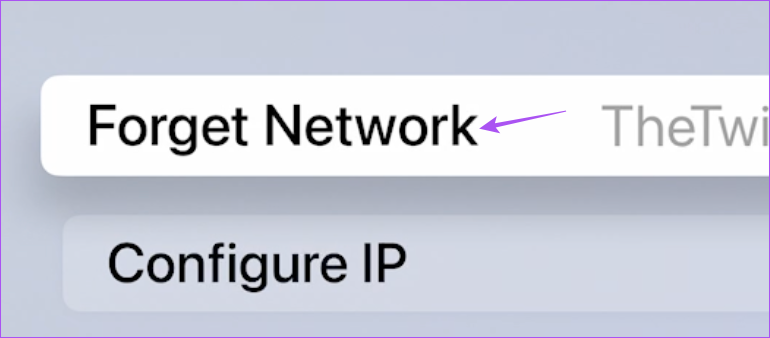
Langkah 6: Tunggu beberapa saat dan pilih ct rangkaian untuk menyambung kepadanya sekali lagi.
5. Tetapkan Semula Apple TV 4K Anda
Jika anda masih menghadapi isu tersebut, tetapkan semula Apple TV 4K anda kepada keadaan kilang. Itu akan mengalih keluar semua log masuk anda untuk apl penstriman, Apple ID dan butiran Wi-Fi lain yang mungkin telah anda tambahkan. Ia akan kembali kepada keadaan semasa anda mengalih keluarnya dari kotak buat kali pertama.
Jadi, anda perlu menambah butiran rangkaian Wi-Fi sekali lagi bersama-sama dengan bukti kelayakan log masuk penstriman apl dan perkhidmatan.
Langkah 1: Lancarkan apl Tetapan daripada Skrin Utama Apple TV anda.
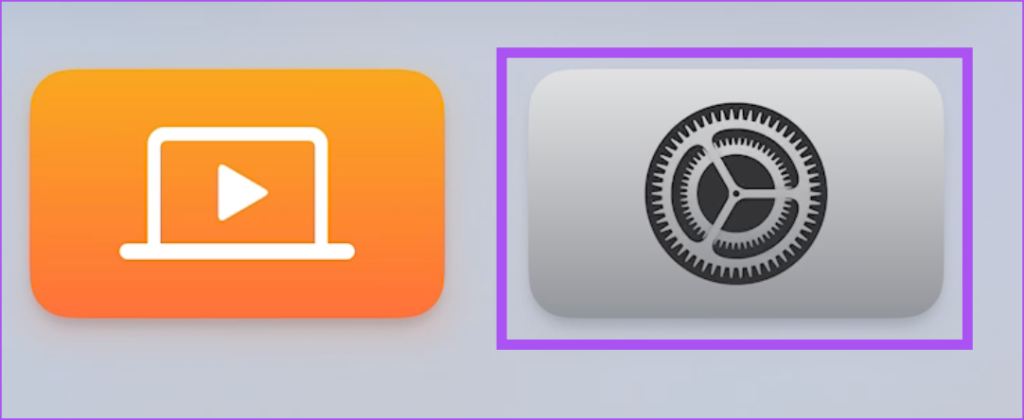
Langkah 2: Tatal ke bawah dan pilih Sistem.
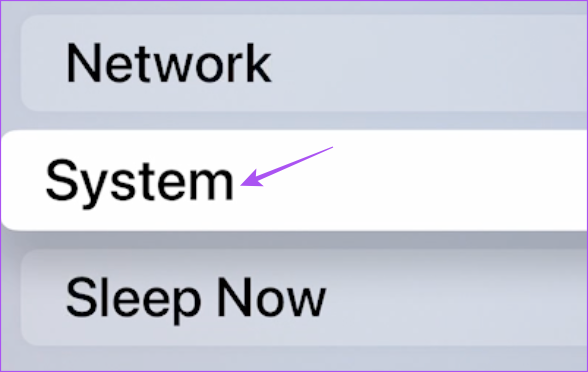
Langkah 3: Pilih Tetapkan Semula.
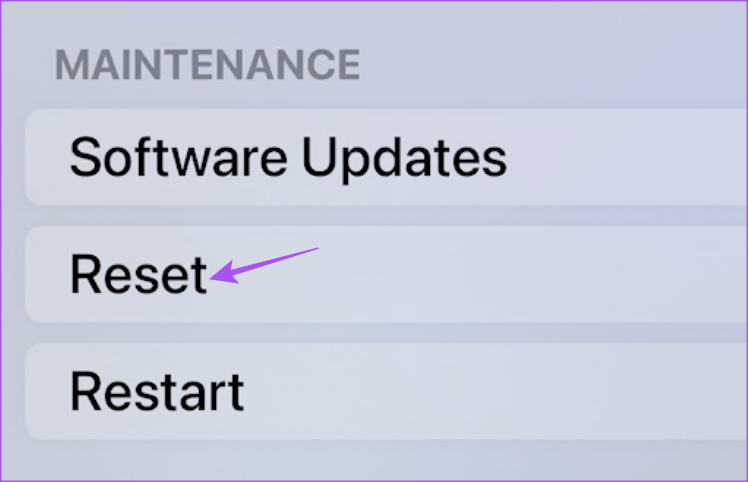
Langkah 4: Pilih Tetapkan Semula sekali lagi untuk mengesahkan. Jika anda mempunyai kemas kini yang belum selesai untuk tvOS, pilih pilihan Tetapkan Semula dan Kemas Kini.
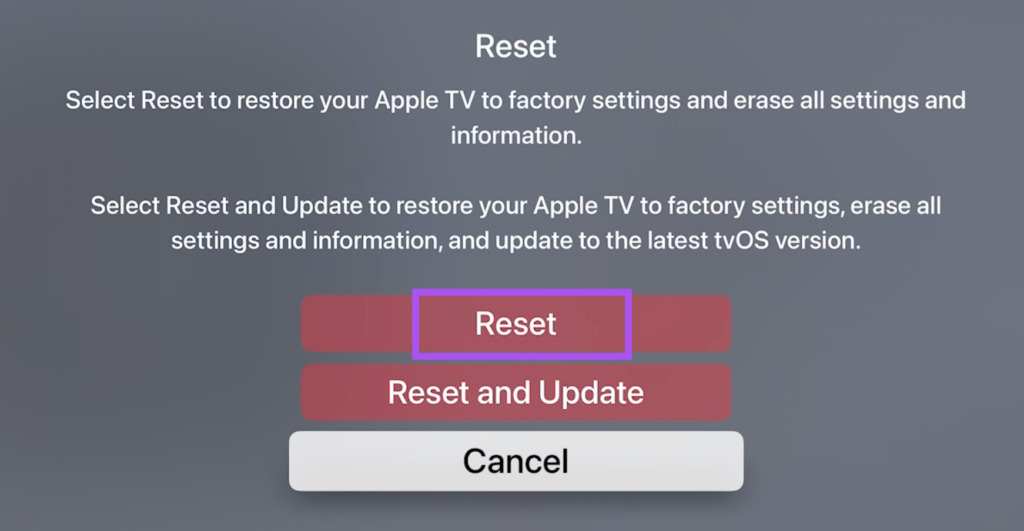
Langkah 5: Pilih Set Semula sekali lagi untuk memulakan proses tetapan semula.
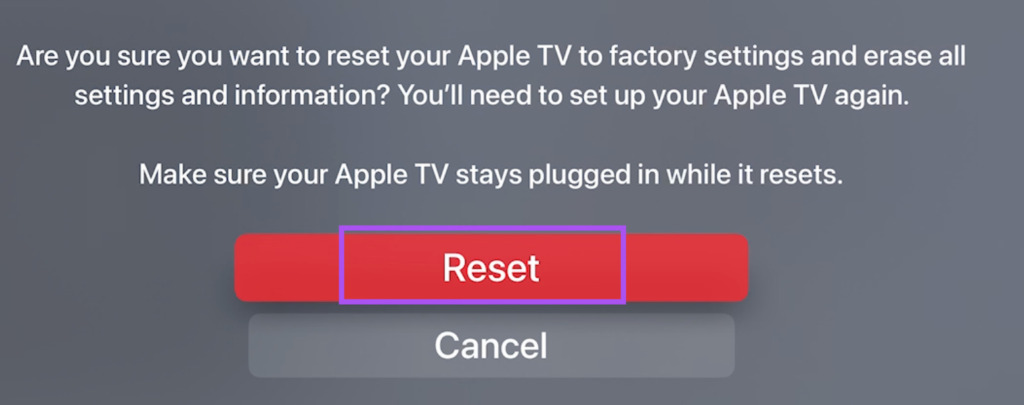
Langkah 6: Selepas Apple TV 4K anda but semula, sediakannya sekali lagi dengan menyambungkannya ke rangkaian Wi-Fi.
6. Kemas kini tvOS
Jika tetapan semula tidak membantu, anda boleh mengemas kini versi tvOS untuk menghapuskan sebarang pepijat atau gangguan. Jika model Apple TV 4K anda menyokong sambungan Ethernet, anda boleh memasangkan kabel LAN untuk menyambungkannya terus ke penghala anda. Berikut ialah cara untuk menyemak kemas kini tvOS pada Apple TV 4K anda.
Langkah 1: Buka apl Tetapan daripada Skrin Utama Apple TV anda.
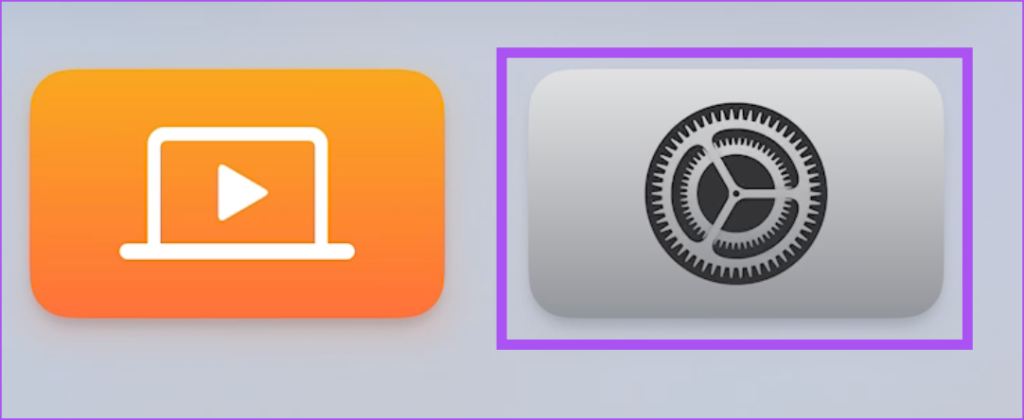
Langkah 2: Tatal ke bawah dan pilih Sistem.
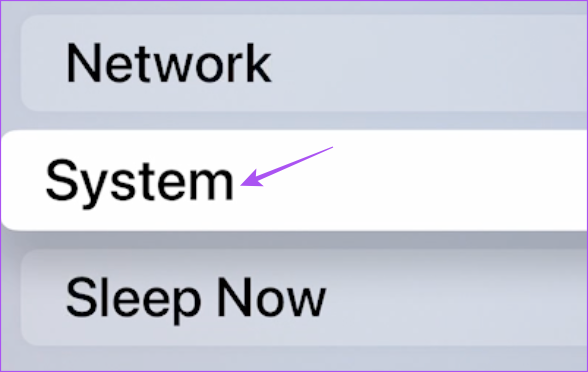
Langkah 3: Pilih Kemas Kini Perisian.
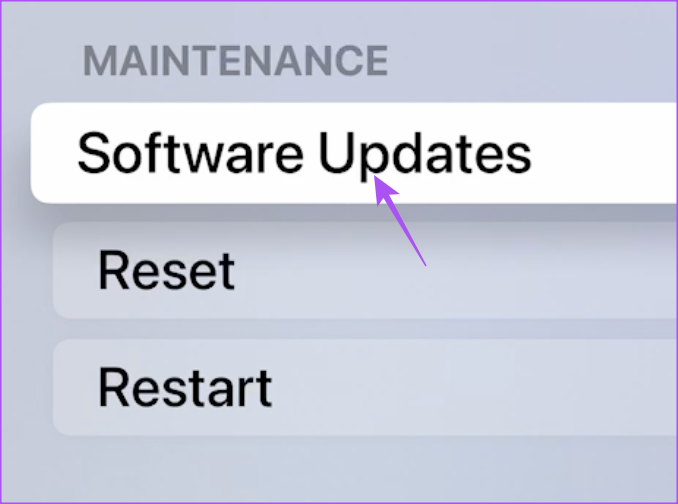
Langkah 4: Pilih Kemas Kini Perisian.
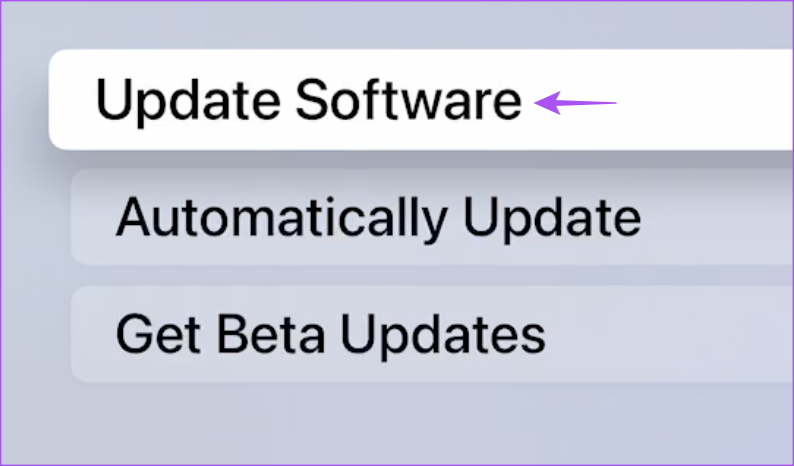
Langkah 5: Jika kemas kini tersedia, muat turun dan pasangkannya. Selepas pemasangan selesai, semak sama ada masalah telah diselesaikan.
7. Hubungi Pembekal Perkhidmatan Internet Anda
Jalankan ujian kelajuan internet untuk rangkaian Wi-Fi anda untuk menyemak kebolehpercayaan sambungan internet anda. Jika anda tidak mendapat hasil yang baik, kami cadangkan untuk menghubungi Pembekal Perkhidmatan Internet (ISP) anda. ISP anda mungkin menghadapi masa henti atau sedang menjalani kerja penyelenggaraan di kawasan anda. Adalah lebih baik untuk berhubung jika Apple TV 4K anda dan peranti lain tidak bersambung ke rangkaian Wi-Fi.
Sambung dan Main
Penyelesaian ini akan membantu anda menyambungkan Apple anda TV 4K dengan Wi-Fi dan nikmati filem dan rancangan TV kegemaran anda. Tetapi bersama dengan sambungan internet, kualiti gambar juga menjadi kebimbangan ramai pengguna. Selepas itu, anda boleh menikmati kualiti gambar dengan perincian yang tajam dan warna-warna terang yang digabungkan dengan julat dinamik untuk pengalaman tontonan sinematik keseluruhan. Apple TV 4K ialah kotak penstriman yang berkebolehan jika dipasangkan dengan televisyen 4K yang baik. Semak senarai TV terbaik kami untuk Apple TV 4K jika anda bercadang untuk membeli yang baharu atau menaik taraf daripada TV sedia ada.